เกือบตลอดเวลาเรามองหาวิธีการทำงานกับ ระบบปฏิบัติการ ของความซับซ้อนของ Windowsอย่างมีประสิทธิผลสูงสุด สำหรับสิ่งนี้เราสามารถใช้ฟังก์ชันที่ปรับแต่งได้บางอย่างรวมถึงคีย์ผสมที่มีประโยชน์มาก
ด้วยวิธีนี้สิ่งที่เราบรรลุอย่างแท้จริงคือความสามารถในการเคลื่อนไหวที่ดีขึ้นท่ามกลางตัวเลือกมากมายที่เป็นเช่นนี้ ไมโครซอฟท์ ซอฟแวร์นำเสนอให้เราซึ่งเราได้รับผลผลิต อย่างไรก็ตามเพื่อให้บรรลุสิ่งที่เรากำลังมองหาในกรณีนี้เราจะไม่มีทุกสิ่งในมือ นั่นไม่ได้หมายความว่าการประสบความสำเร็จนั้นอยู่ไกลจากความซับซ้อน แต่มันซ่อนเร้นเล็กน้อย ตัวอย่างเช่นนี่คือกรณีที่เราจะพูดถึงต่อไปเราอ้างถึงความสามารถในการทำซ้ำหน้าต่าง Explorer เหมือนกันกับหน้าต่างหลัก

แป้นพิมพ์ลัดใช้เพื่อเพิ่มประสิทธิภาพการทำงานบนพีซี
ทำหน้าที่เป็นตัวอย่างสิ่งที่เราสามารถทำได้ในที่สุด เบราว์เซอร์อินเทอร์เน็ต เมื่อทำซ้ำแท็บบางอย่าง ดังนั้นในกรณีที่เราต้องการเปิดแท็บเหมือนกับที่เรากำลังเรียกใช้อยู่เรามีฟังก์ชั่นที่รวดเร็วมาก ในการทำเช่นนี้เราเพียงคลิกภายในแถบที่อยู่และใช้แป้นพิมพ์ลัด Alt + Enter . ถึงตอนนี้แท็บปัจจุบันจะถูกทำซ้ำและ URL นั้นจะเปิดขึ้นมาใหม่ทันที
นั่นเป็นทางลัดในการคัดลอก URL และวางลงในแท็บใหม่ภายในไม่กี่วินาที การกล่าวว่าคุณลักษณะเดียวกันนี้มีประโยชน์จริง ๆ ในสภาพแวดล้อมเดสก์ท็อปโดยเฉพาะและเป็นตัวอย่างใน สำรวจไฟล์ . มารับในกรณีที่เรามี Windows File Explorer หน้าต่างเปิดขึ้นในบางโฟลเดอร์ ในเวลานั้นไม่ว่าด้วยเหตุผลใดก็ตามเราต้องการเปิดอีกอันหนึ่งในตำแหน่งดิสก์เดียวกันนั้น
โชคไม่ดีที่ปุ่มลัด Alt + Enter ที่กล่าวถึงนั้นใช้ได้กับเบราว์เซอร์เท่านั้น หากเราต้องการทำซ้ำ File Explorer หน้าต่างเราจะต้องใช้วิธีการต่าง ๆ ที่ทำงานในสองขั้นตอนตามที่เราจะเห็น ดังนั้นสำหรับสิ่งนี้สิ่งแรกที่เราทำคือค้นหาตัวเราเองในหน้าต่าง Explorer ที่เราต้องทำซ้ำ ต่อไปเราคลิกที่คีย์ผสม Alt + F ซึ่งเมนูจะปรากฏที่มุมขวาบน
ทำซ้ำหน้าต่าง File Explorer ใน Windows
ที่นี่เราจะพบกับตัวเลือกเหล่านั้นเพื่อเปิดหน้าต่างหรือแอปพลิเคชั่นอื่น ๆ เช่น PowerShell ซึ่งเป็นปุ่มตัวอักษรที่ได้รับมอบหมาย นั่นคือสิ่งที่เราสนใจแน่นอนในกรณีนี้เรามาดูเหตุผล และเมื่อคุณเลือกตัวเลือกเปิดหน้าต่างใหม่เราจะเห็นว่าปุ่ม N เชื่อมโยงกับมัน ดังนั้นหากเรากดปุ่ม N ในเวลานั้นตามหลักการแล้วเราจะคิดว่านี่จะเปิด Windows Explorer ใหม่ หน้าต่าง . แต่ในความเป็นจริงสิ่งที่เปิดขึ้นมานั้นซ้ำกับหน้าต่างปัจจุบันซึ่งเป็นสิ่งที่เรากำลังมองหาในบรรทัดเหล่านี้
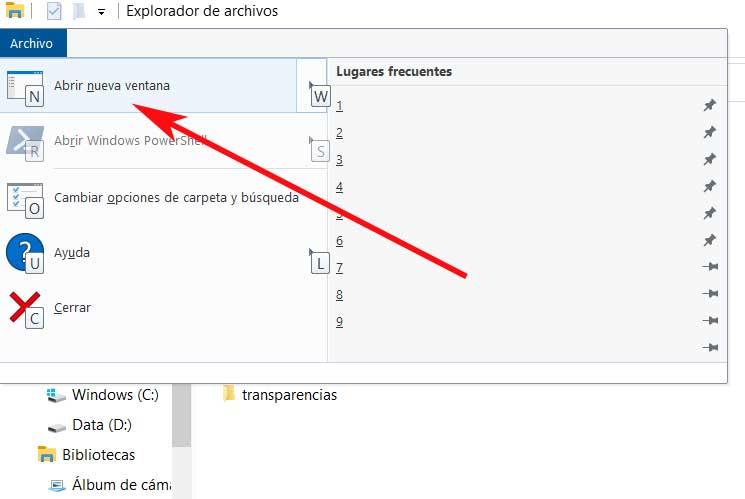
ด้วยวิธีนี้หน้าต่าง Windows Explorer อื่นจะปรากฏขึ้นบนหน้าจอในโฟลเดอร์เดียวกับต้นฉบับซึ่งเราใช้ การรวมกันที่สำคัญ . แน่นอนเราต้องจำไว้ว่าสิ่งนี้จะนำเสนอข้อ จำกัด บางประการ ตัวอย่างเช่นเราจะไม่สามารถกลับไปยังตำแหน่งก่อนหน้าของตำแหน่งเช่นเดียวกับในหน้าต่างเดิม นี่เป็นเพราะสำเนานี้ไม่รองรับประวัติการเรียกดู
แต่แน่นอนในกรณีที่เราไปยังที่อื่น ๆ ที่แตกต่างกัน โฟลเดอร์ ในหน้าต่างใหม่ที่ซ้ำกันอันนี้จะเริ่มเก็บประวัติใหม่ ดังนั้นจากช่วงเวลาที่เราสามารถย้อนกลับ แต่อย่างอื่นยูทิลิตี้ที่รันเร็วนี้จะมีประโยชน์มากเมื่อมันเปิดขึ้นหลาย ๆ อันเหมือนกัน หน้าต่าง ของ File Explorer
